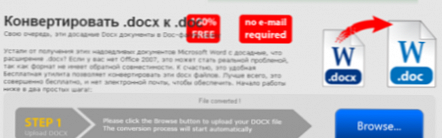Používatelia sa často pýtajú, ako nastaviť prehliadač Google Chrome ako predvolený prehliadač, aby bol medzi ostatnými webovými prehliadačmi prioritou. Táto možnosť je výhodná, pretože umožňuje osobe používať svoj obľúbený prehliadač bez toho, aby si musela neustále vyberať program. Ale stojí za zváženie, že algoritmus akcií pre rôzne verzie systému Windows, ako aj pre telefóny so systémom Android alebo iOS, je odlišný. Ďalej uvádzame vlastnosti každej z možností.
Ako urobiť prehliadač Google Chrome hlavným prehliadačom na počítači
Pred nastavením prehliadača Google Chrome na predvolený prehliadač venujte pozornosť verzii nainštalovaného operačného systému. Výrobca webového prehliadača poskytuje dva rôzne pokyny. Jeden je určený pre PC so systémom Windows 10 a druhý pre staršie operačné systémy od Windows 8 a nižšie. Ďalej uvádzame algoritmus akcie pre každú z možností.
Windows 10
Ak je v počítači alebo prenosnom počítači nainštalovaný tucet, aby ste prehliadač Google Chrome nastavili ako predvolený, prejdite týmito krokmi:
- Kliknite na tlačidlo Štart, ktoré sa nachádza v ľavom dolnom rohu.
- Vyberte časť Možnosti (ikona Gears).

- Vyhľadajte a prejdite do časti Predvolené aplikácie. Ak je na vašom počítači nainštalovaná stará verzia systému Windows 10, prejdite do časti Systém a potom do vyššie uvedenej kategórie. Ak sú nainštalované aktualizácie, potrebná sekcia je „skrytá“ v kategórii Aplikácia.

- V časti prehliadača kliknite na názov predvoleného webového prehľadávača. Ak používateľ nemal čas vykonať zmeny a práve nainštaloval systém, do programu bude pravdepodobne zabudovaný webový prehliadač Microsoft Edge..
- V zobrazenom okne sa zobrazí zoznam vodičov nainštalovaných v počítači. Úlohou používateľa je urobiť z prehliadača Google Chrome hlavný prehliadač.

Ak chcete urýchliť spustenie prehliadača Chrome, pridajte požadovanú skratku na plochu. Ak to chcete urobiť, prejdite do prehliadača Chrome a na paneli úloh, ktorý sa nachádza v systéme Windows, kliknite pravým tlačidlom myši na prehliadač Chrome. Teraz vyberte Pripnúť na panel úloh.

Ak po vykonaní vyššie uvedených krokov nebolo možné nastaviť prehliadač Google Chrome ako predvolený prehliadač v systéme Windows 10, existujú dva možné dôvody - problémy s prieskumníkom alebo vôbec nie sú nainštalované..
Windows 8 a staršie verzie
Ak je v počítači nainštalovaný Windows 8 alebo starší, pokyny sa budú mierne líšiť. Ak chcete nastaviť prehliadač Google Chrome ako predvolený prehliadač v systéme Windows 7, prejdite do ponuky Štart. Potom postupujte podľa týchto pokynov:
- Vyberte ovládací panel.
- V predvolenom nastavení kliknite na položku Programy a programy.

- Nastaviť Nastaviť predvolený program.
- Na ľavej strane zadajte Google Chrome.
- Kliknite na položku Použiť predvolený program.
- Kliknite na tlačidlo OK.

Potom sa môžete pokúsiť spustiť stránku HTML a skontrolovať, ktorý webový prehliadač ju otvorí..
Ako nastaviť Google Chrome ako predvolený prehliadač v telefóne
Pre smartphony sú uvedené samostatné pokyny. Ak chcete nastaviť Google Google Chrome ako predvolený prehliadač v telefóne s Androidom alebo iOS, stiahnite si ho a nainštalujte ho do zariadenia. Až potom môžete prejsť na ďalšie kroky.
robot
Ak máte po ruke smartphone so systémom Android, prejdite do časti Nastavenia. Existujú dva možné spôsoby. Najprv prejdite na nastavenia telefónu a nájdite tam Google. Druhá možnosť - kliknite na ikonu ozubeného kolieska a prejdite do časti Nastavenia Google. Potom vyberte časť aplikácie a prejdite do časti Predvolené aplikácie.
Ak chcete nastaviť prehliadač Google Chrome ako hlavný, klepnite na ikonu ozubeného kolieska v pravom hornom rohu a na riadku Predvolené kliknite na položku Prehliadač. Druhý spôsob, ako vyriešiť problém, je prejsť na rozšírené nastavenia a tam na predvolené aplikácie a aplikácie.


V záverečnej fáze vyberte ako hlavný webový prehliadač Google Chrome. Teraz skontrolujte, či sa otvorí po kliknutí na odkaz html.
iPhone
Ak máte po ruke iPhone, nastavenie Google Chrome na hlavný prehliadač bude v predvolenom nastavení fungovať iba v prípade, že je smartphone napadnutý. Ak tak neurobíte, môžete do linky Dock pridať webový prehliadač, aby ste k nim mali rýchlejší prístup. Ak chcete problém vyriešiť, postupujte takto:
- Ak chcete uvoľniť miesto v riadku, kliknite a uzamknite ikonu aplikácie, ktorú chcete odstrániť.
- Kliknite a podržte Chrome.
- Presuňte ikonu Google Chrome nadol a umiestnite ju do riadku Dock a po tomto vydaní.
- Kliknite na tlačidlo Domov.
Ak toto riešenie nestačí, môžete telefón nabúrať. Iba v tomto prípade môžete nastaviť predvolený prehľadávač. Táto možnosť je platná, ak má telefón najnovšiu verziu systému iOS. Nedáme vám samostatné pokyny, ale len vám povieme, čo robiť ďalej. Algoritmus je nasledujúci:
- Po hacknutí telefónu iOS sa prihláste do Cydie. Toto je správca balíkov, ktorý vám umožňuje nainštalovať veľa doplnkov a aplikácií..
- Kliknite na položku Hľadať a napíšte žiadosť Otvoriť v prehliadači Chrome. Táto akcia umožňuje vytvoriť predvolený prehľadávač. Je k dispozícii v úložisku Cydia..
- Kliknutím na tlačidlo Inštalovať doplnok stiahnite a nainštalujte..
- Po inštalácii a reštartovaní prejdite do časti Nastavenia. Otvoriť v prehliadači Chrome pridá novú sekciu. Uistite sa, že je zapnutá.
- Kliknutím na odkaz otvoríte prehliadač Google Chrome.

Keď je možnosť Otvoriť v prehliadači Chrome aktívna, akýkoľvek odkaz sa predvolene otvorí v záujmovom prehliadači. Ale predtým, ako to urobíte, je dôležité vziať do úvahy všetky riziká. Stále je to o hackovaní zariadenia.
Ako to funguje?
Na záver vám povieme, čo je predvolený prehliadač. Veľa webových prehliadačov je zvyčajne nainštalovaných v počítači, telefóne alebo inom zariadení. Okrem toho budú všetky fungovať správne aj pri súčasnej inštalácii. Ale existuje nuancia. Ak kliknete na odkaz mimo prehliadača, napríklad na súbor HTML, otvorí sa ktorýkoľvek program. Toto je predvolená aplikácia..
Inými slovami, hlavným prehliadačom je softvér, ktorý užívateľ alebo systém pri otváraní internetových súborov priraďuje ako hlavný. Okrem toho má osoba právo nezávisle poskytovať program, ktorý je pre neho výhodnejšie. Ako to urobiť správne, diskutované vyššie.
Teraz viete, ako nastaviť prehliadač Google Chrome tak, aby sa používal na zamýšľaný účel. Toto je vhodné, ak dôverujete tomuto konkrétnemu webovému prieskumníkovi a neplánujete používať iný program..
Prajem pekný deň!